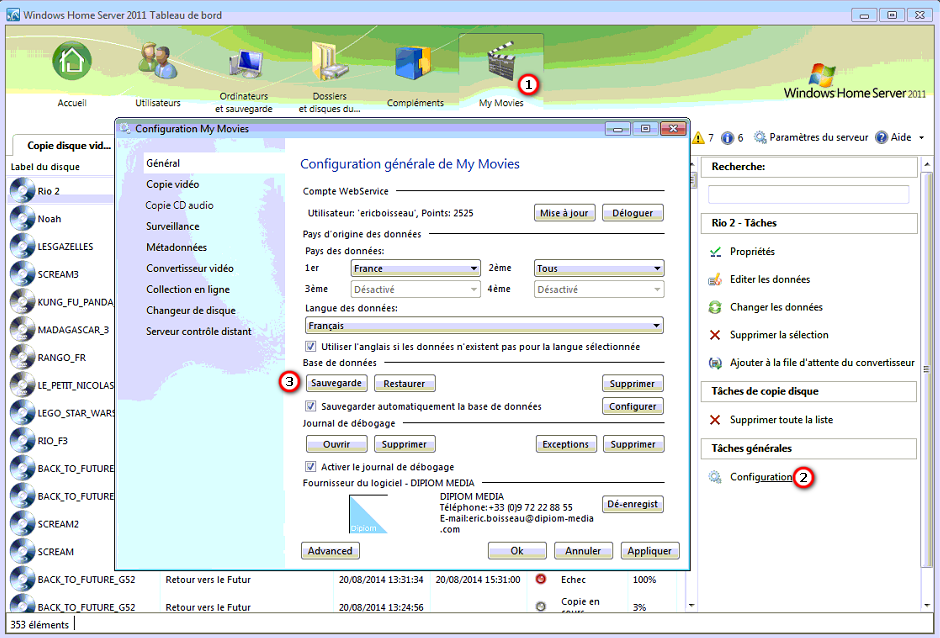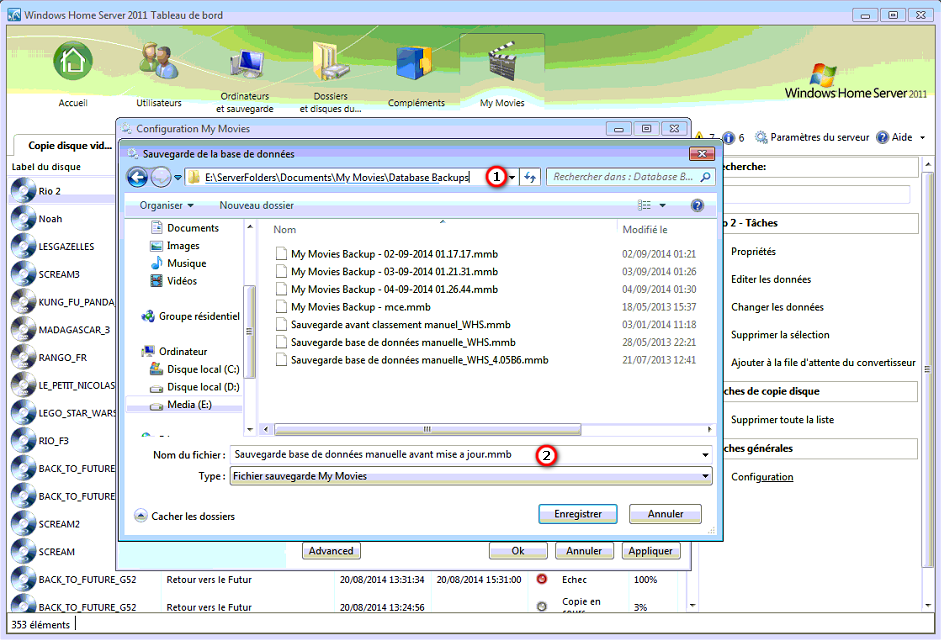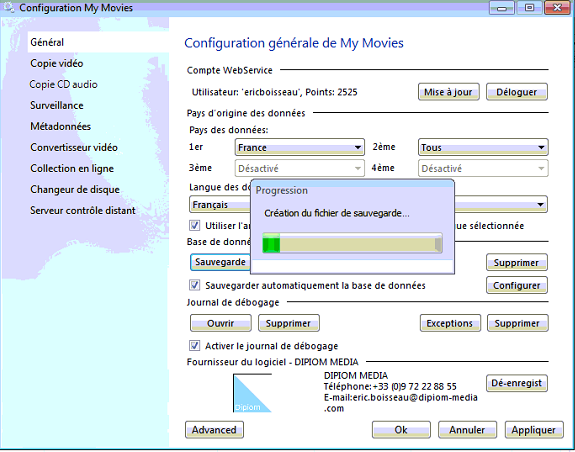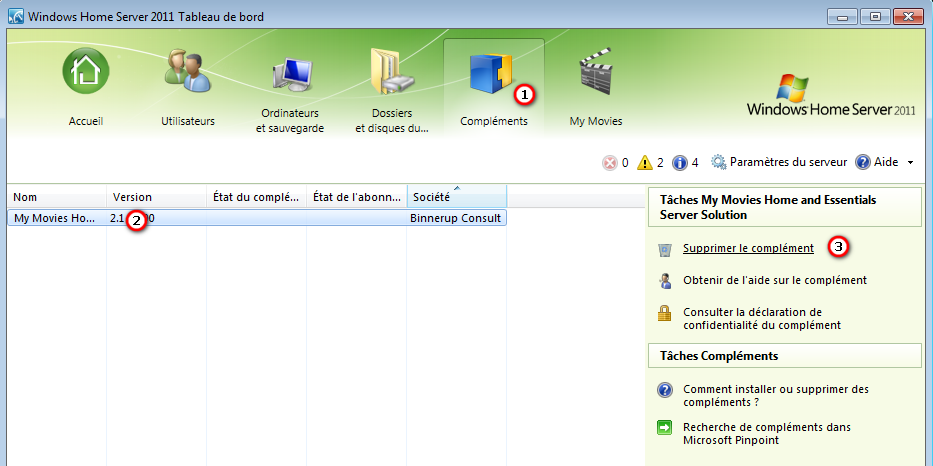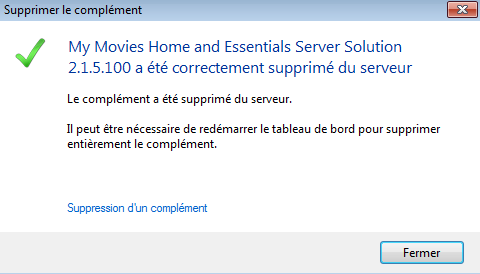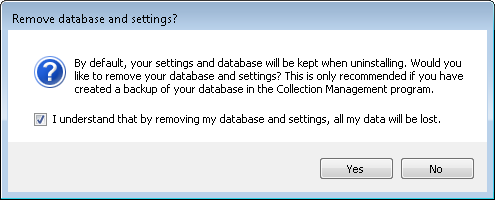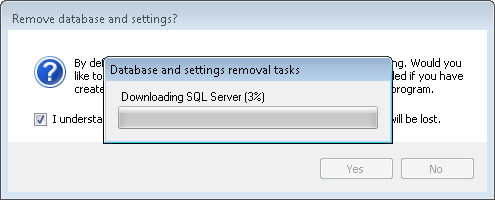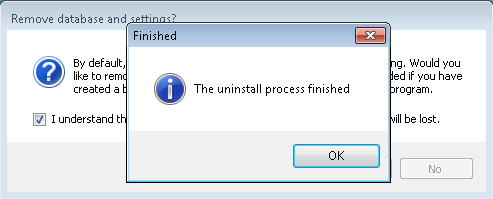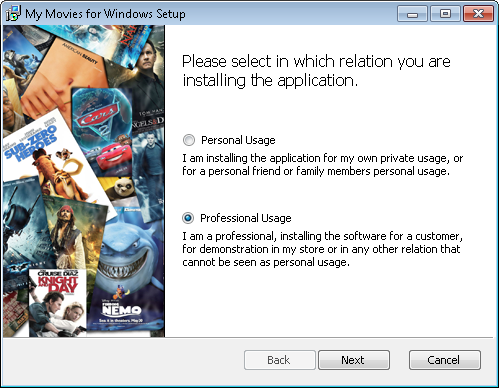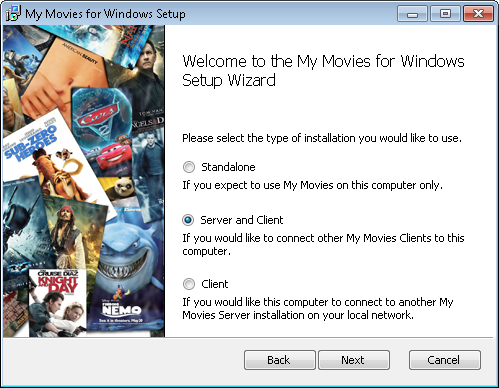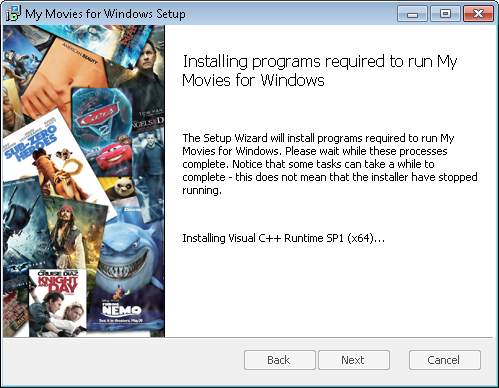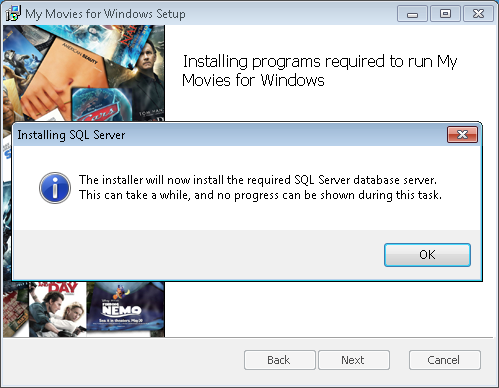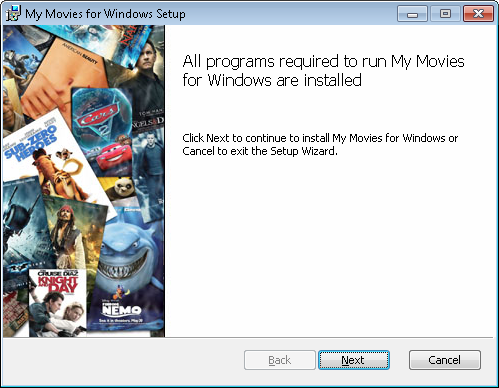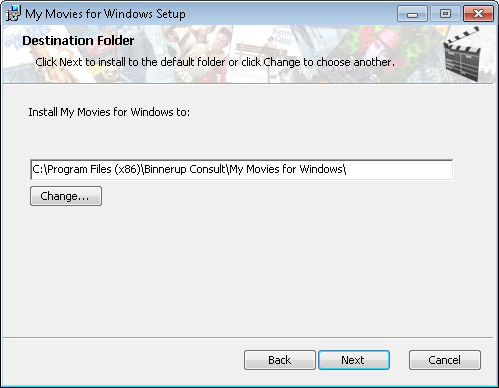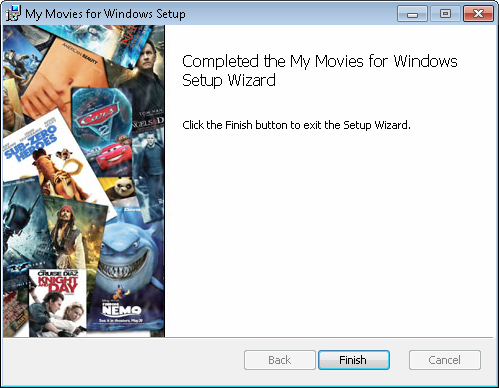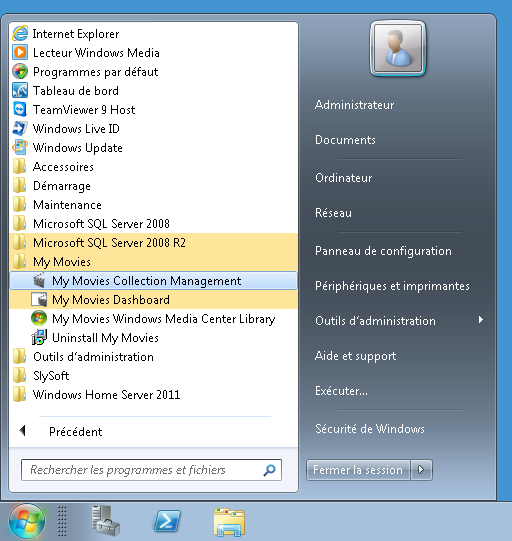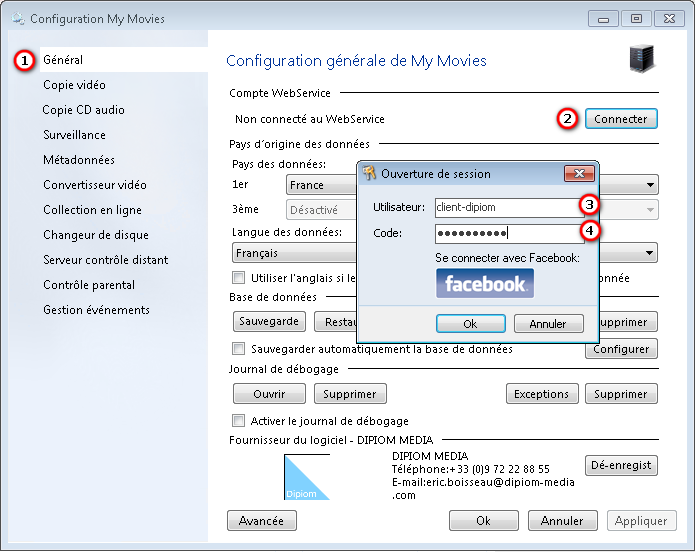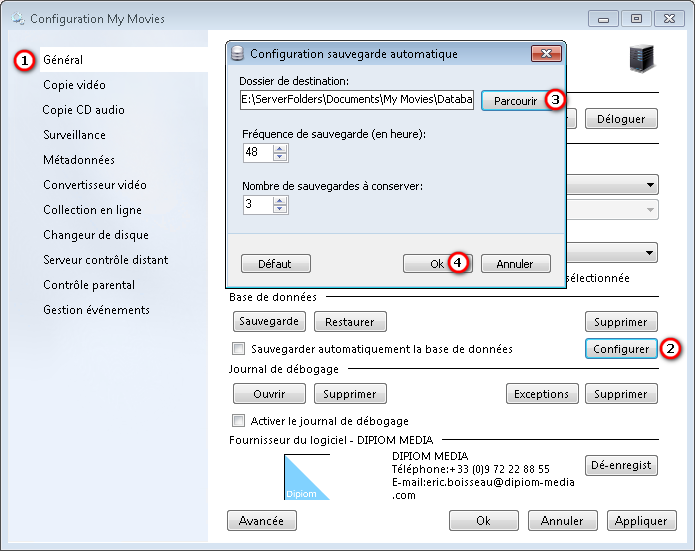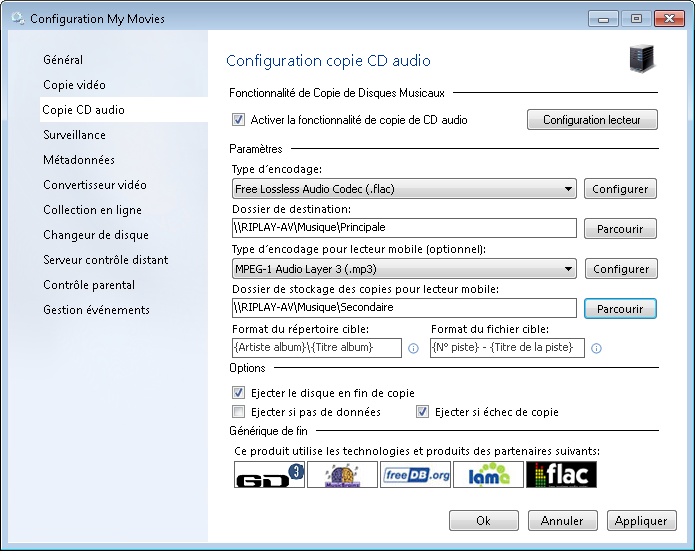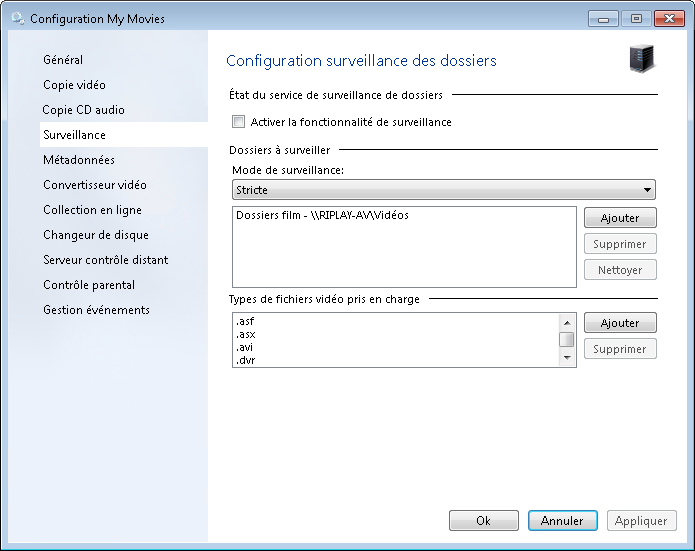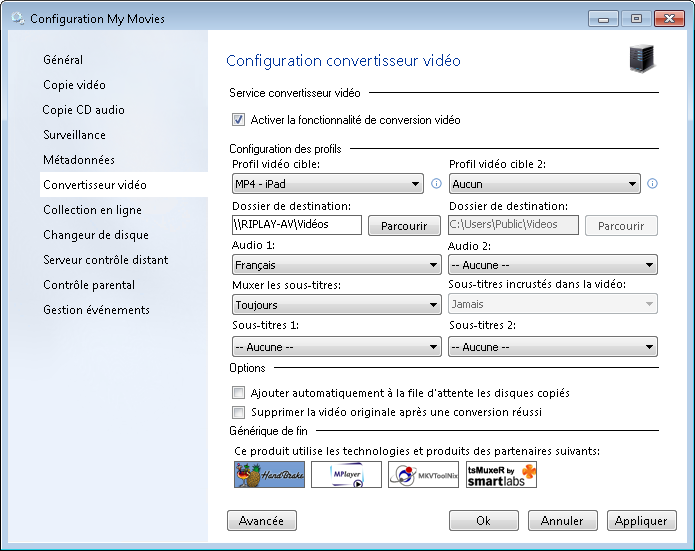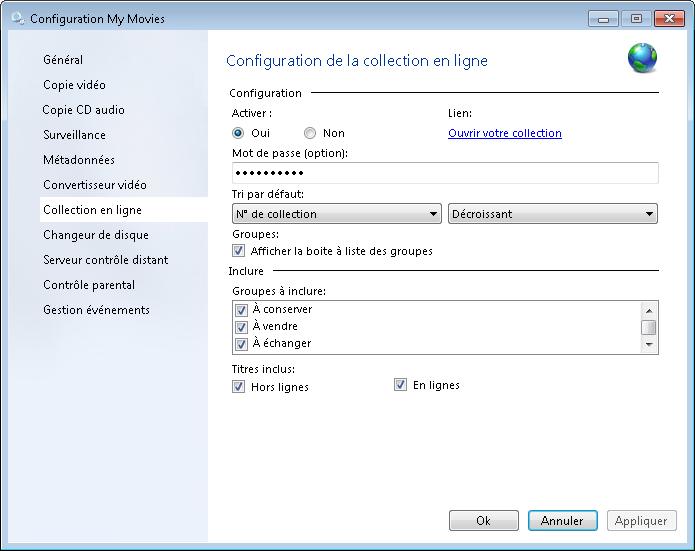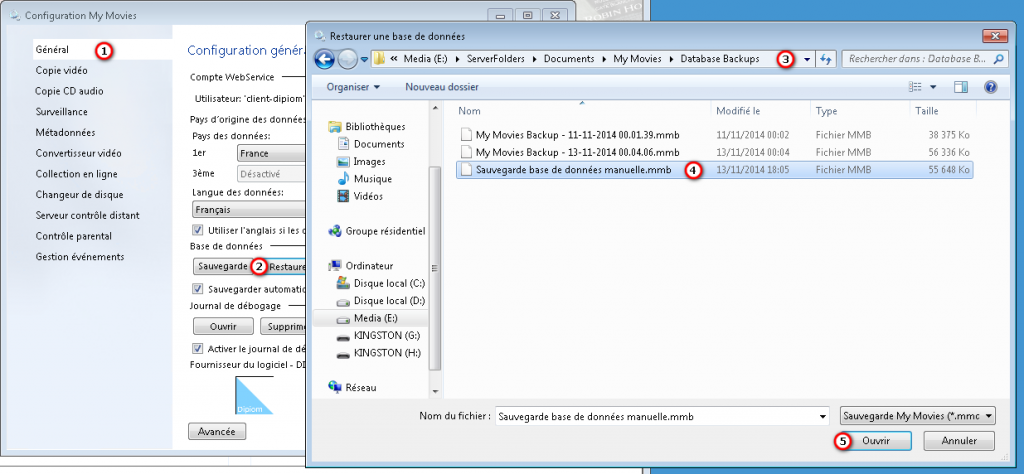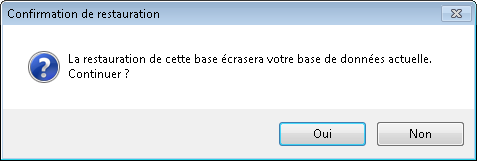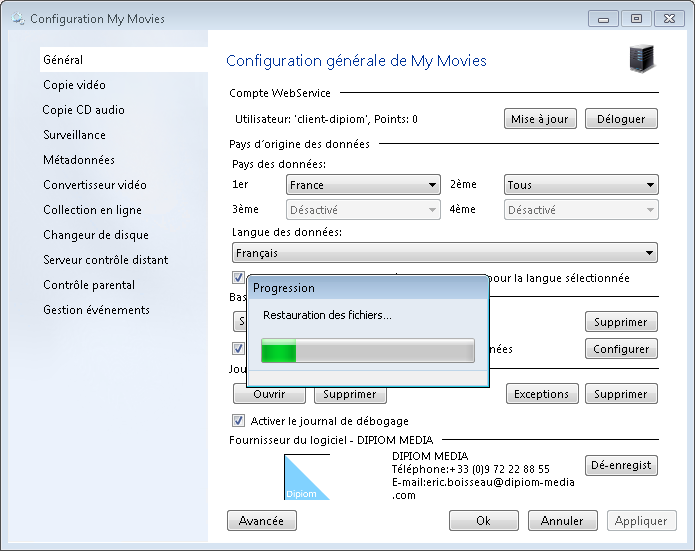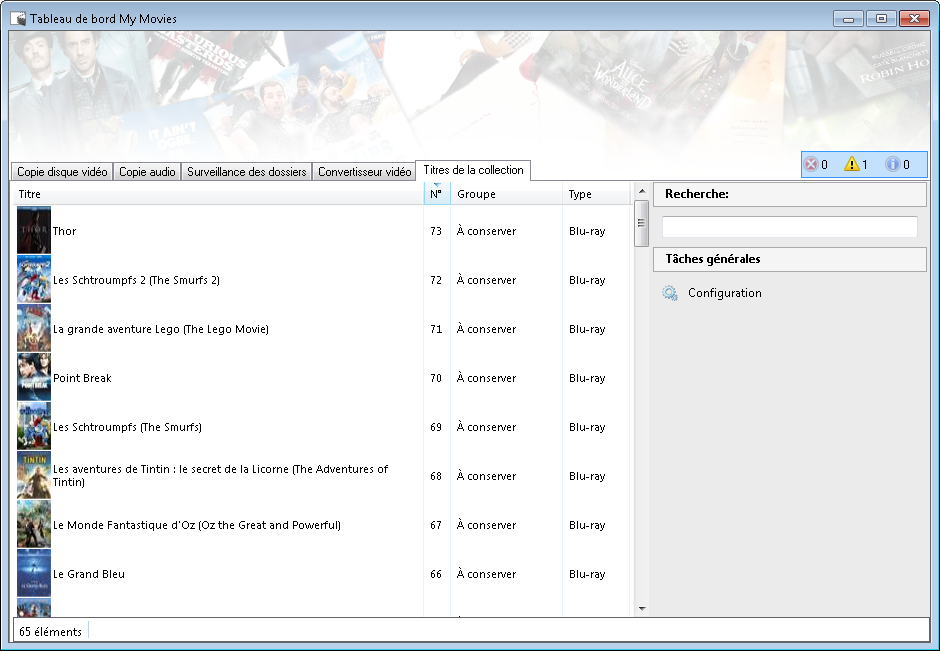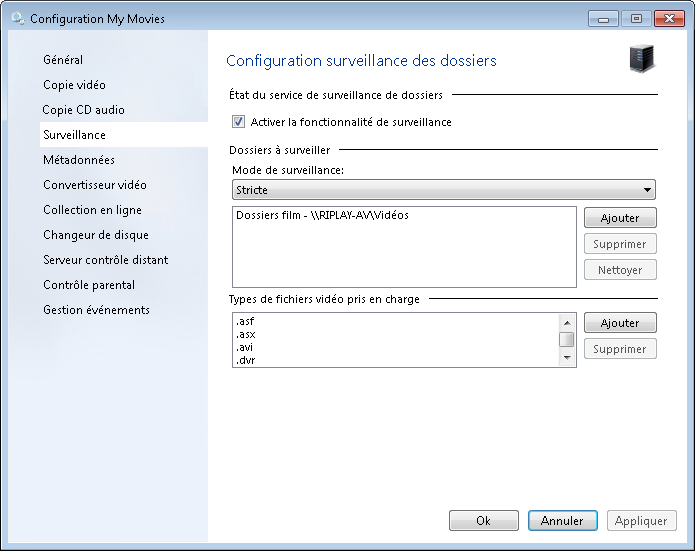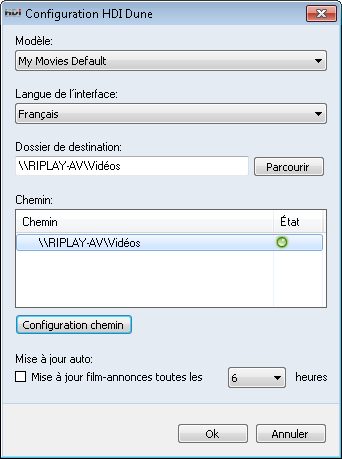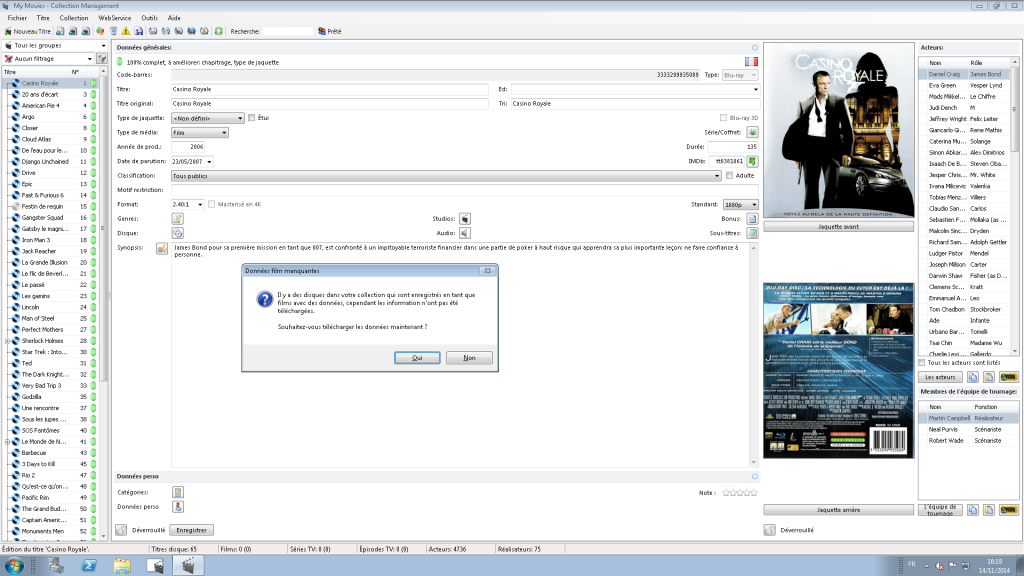GUIDE DE L’UTILISATEUR – Annexes
Documentation pour l’utilisation de nos serveurs Riplay
Annexe 8 –
Mise à jour logicielle du serveur Riplay – My Movies Version 5.1
Serveur en version Windows Home Server uniquement
AVERTISSEMENT : cette opération est réservée exclusivement à des utilisateurs avertis. Vous réalisez ces opérations sous votre responsabilité. La société Dipiom Media ne pourra pas être tenue responsable des pertes de données occasionnées par de mauvaises manipulations ou toute anomalie résultant de dysfonctionnement des logiciels et des fonctionnalités utilisées.
Pour acquérir votre licence My Movies 5, veuillez consulter cette page.
Pour commander une prestation de service pour votre mise à jour, veuillez consulter cette page.
Afin de profiter dans les meilleurs conditions de votre serveur Riplay, nous vous invitions à réaliser la mise à jour du composant logiciel My Movies. Cette mise à jour s’effectue manuellement. Il est important de lire la totalité de l’annexe avant sa réalisation. Le non respect des consignes suivantes pourra entraîner le dysfonctionnement de votre serveur ou la perte de données stockées.
Si vous ne souhaitez pas réaliser vous-même cette opération, nous vous invitons à prendre contact avec notre service technique pour la réalisation de cette prestation.
La mise à jour proposée dans cette annexe fonctionne avec votre serveur, sous réserve que celui-ci corresponde matériellement et logiciellement au produit livré. Des modifications logicielles ou matérielles apportées par l’utilisateur peuvent entraîner des dysfonctionnements ou la perte de données.
Votre Riplay Media Server dispose d’une procédure de restauration de la configuration usine. Après celle-ci vous disposez à nouveau de votre serveur dans l’état initial – celui de la livraison chez vous. Cette procédure est à utiliser après une mise à jour incorrecte.
A. Pré-requis
L’opération de mise à jour du logiciel My Movies se réalise depuis le bureau Windows de votre serveur. Veuillez vous reporter à cette annexe.
1.Vérification de la version
Avant toute mise à jour, vous devez vérifier la version actuelle de votre logiciel My Movies. La mise à jour est à réaliser pour des versions antérieures à la numéro 2.1.x
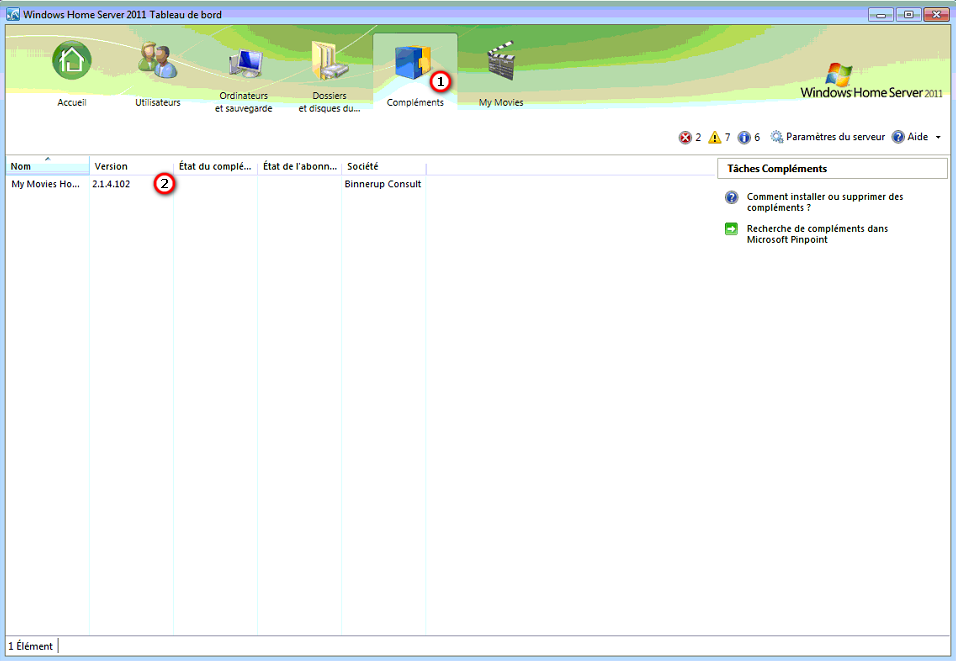
[1] – Affichez les compléments installés
[2] – Consultez la version
2. Téléchargement de la version 5.11.B3 de My Movies
IMPORTANT : le téléchargement de votre logiciel ne doit se réalisé que par le lien ci-après. Toute autre version de My Movies n’est pas garantie compatible avec votre serveur Riplay.
MISE A JOUR DU 14/11/2014 : MY MOVIES version 5.11.B3 – LIEN DE TÉLÉCHARGEMENT
B. Sauvegarde de la base de données – IMPÉRATIF
Avant toute opération de mise à jour la sauvegarde de la base de données des films est obligatoire. Cette opération assure la récupération de votre filmothèque My Movies dans la version 5.
[1] – Accès à MyMovies
[2] – Affichage du panneau de configuration
[3] – Accès à la sauvegarde.
[1] – Assurez-vous de réaliser la sauvegarde sur le serveur dans le dossier Database Backup
[2] – Nommez la sauvegarde avec un nom explicite.
Notez que le serveur effectue automatiquement des sauvegardes tous les jours de la base de données.
Selon la taille de votre base de données, la durée de la sauvegarde peut prendre plusieurs minutes jusqu’à 1h. Veuillez attendre la fin de la sauvegarde.
Validez la fin de la sauvegarde et fermez le panneau de configuration.
C. Suppression de la version actuelle du logiciel MyMovies
Avant toute installation de la nouvelle version, il est indispensable de supprimer la version actuelle. Cette désinstallation doit être réalisée uniquement de la manière suivante :
[1] – Depuis le tableau de bord, sélectionnez l’onglet « Compléments ».
[2] – Sélectionnez le logiciel My Movies.
[3] – Supprimer le complément, confirmez la suppression du composant My Movies et patientez jusqu’à la suppression totale du logiciel.
Une fois la désinstallation réalisée fermez la boite de dialogue et quittez le tableau de bord.
D. Suppression de la base de données My Movies
ATTENTION : assurez-vous de disposer d’une sauvegarde de votre base de données de films My Movies, comme indiqué ci-dessus.
Depuis le bureau Windows de votre serveur, lancez le logiciel « My Movies Clean Tool » – LIEN DE TELECHARGEMENT.
– Validez la suppression de la base de données puis attendez la fin de l’opération :
E. Installation du logiciel My Movies en version 5
AVERTISSEMENT : La version 5 est une mise à jour majeur du logiciel My Movies, une nouvelle licence est à acquérir. Pour installer la version 5 sur votre Riplay, vous devez disposer du fichier de licence fournie – nous contacter si nécessaire.
Après avoir téléchargé comme indiqué ci-dessus la nouvelle version de My Movies – RAPPEL : la version de My Movies à installer et à télécharger exclusivement sur notre site Internet dans cette annexe ci-dessus
– Lancez le logiciel « My Movies for Windows Setup 5.11B3 » puis suivez les étapes ci-dessous :
– Validez « Professional Usage » et « Next »
– Saisissez votre licence :
[1] – Sélectionnez le fichier présent sur votre serveur : SystemBuilder.xml, présent dans le dossier : E:\ServerFolders\Documents\My Movies\
[2] – Remplacez votre fichier existant de licence MyMovie.lic par le nouveau fichier MyMovie.lic fourni pour votre version 5.
– Sélectionnez « Server and Client » puis validez les différentes étapes de l’installation :
L’installation de la version 5 de My Movies sur votre serveur Riplay est terminée. Avant toute opération, veuillez rebooter le serveur afin de finaliser l’installation.
F. Configuration de votre serveur Riplay
Nous allons désormais procéder à la configuration de votre serveur. Nous présentons dans ce paragraphe les réglages par défaut recommandés.
IMPORTANT : cette nouvelle version comporte désormais deux applications distincts : le tableau de bord My Movies Dashboard et le logiciel de gestion Collection Management. Ces deux logiciels sont accessibles depuis le menu « démarrer ».
Lancez le tableau de bord « My Mobies Dashboard » afin de réaliser le paramétrage de votre serveur.
1 – Général
[1] – Depuis l’onglet « Général »
[2] – Connectez votre serveur à votre compte My Movies
[3] – Renseignez votre compte utilisateur My Movies
[4] – Renseignez votre mot de passe My Movies puis validez
[1] – Depuis l’onglet « Général »
[2] – Configurez les sauvegardes automatiques de la base de données de film
[3] – Renseignez la localisation des sauvegardes dans E:\ServerFolders\Documents\My Movies\Database Backups »
[4] – Validez
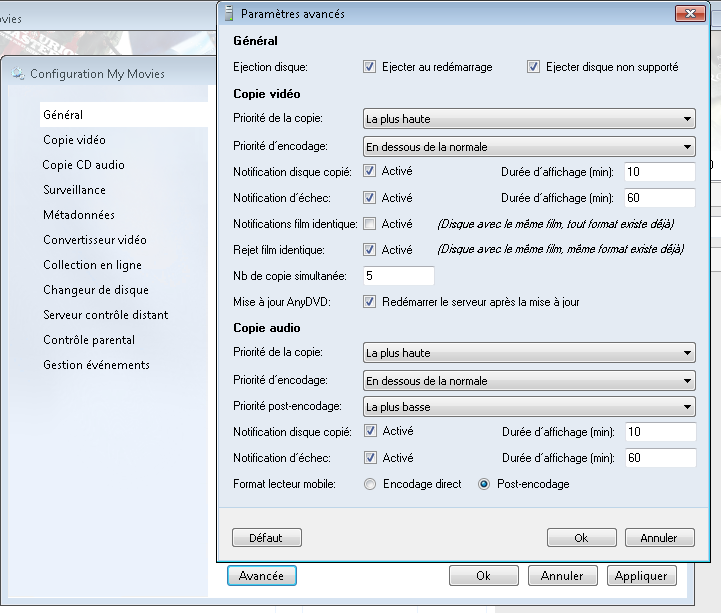 Depuis l’onglet et la section « Avancée » définissez les paramètres comme indiqués ci-dessus.
Depuis l’onglet et la section « Avancée » définissez les paramètres comme indiqués ci-dessus.
2 – Copie vidéo
Depuis l’onglet « Copie vidéo » activez cette fonctionnalité et définissez les paramètres comme indiqués ci-dessus.
Remarque : le dossier de destination est par défaut le stockage interne du Riplay.
3 – Copie CD audio
Depuis l’onglet « Copie CD audio » activez cette fonctionnalité et définissez les paramètres comme indiqués ci-dessus.
Remarque : le dossier de destination est par défaut le stockage interne du Riplay. Dans cette configuration le serveur effectue un double encodage de votre CD audio au format Flac et au format MP3.
4 – Surveillance
Depuis l’onglet « Surveillance » désactivez cette fonctionnalité et définissez les paramètres comme indiqués ci-dessus. Configurez le dossier à surveiller : \\RIPLAY-AV\Vidéos.
Remarque : ATTENTION – n’activez pas cette fonction avant d’avoir importer votre ancienne base de films
5 – Métadonnées
Depuis l’onglet « Métadonnées » activez cette fonctionnalité et définissez les paramètres comme indiqués ci-dessus.
Exemple de configuration pour les lecteurs multimédia « Dune » avec comme dossier de destination « \\RIPLAY-AV\Vidéos »
Définissez les droits d’accès pour les lecteurs Dune :
– Utilisateur = utilisateur
– Mot de passe = utilisateur
6 – Convertisseur vidéo
Depuis l’onglet « Convertisseur vidéo » activez cette fonctionnalité et définissez les paramètres comme indiqués ci-dessus.
Exemple de configuration pour la lecture des films sur un iPad.
7 – Collection en ligne
Depuis l’onglet « Collection en ligne » activez cette fonctionnalité et définissez les paramètres comme indiqués ci-dessus.
Remarque : Pour le mot de passe, nous vous recommandons d’utiliser le mot de passe de votre compte My Movies.
G. Restauration de la base de données My Movies
Afin de finaliser la migration de votre serveur, il vous reste à restaurer votre base de données My Movies depuis votre sauvegarde.
[1] – Depuis l’onglet « Général »
[2] – Sélectionnez « Restaurer »
[3] – [4] – Sélectionnez la sauvegarde de votre base de données de films
[5] – Validez la restauration et confirmez
La restauration est en cours. Selon le nombre de films dans votre collection, cette opération se déroule en plusieurs minutes et jusqu’à plusieurs heures.
Une fois l’opération de restauration terminée, consultez votre collection dans l’onglet « Titres de la collection ». Cet onglet vous donne une indication de votre collection, il est préférable d’utiliser le logiciel Collection Management pour un parcours complet et détaillé.
G. Finalisation de la mise à jour
1 – Depuis l’onglet « Surveillance », activer la fonctionnalité :
REMARQUE : si vous créez votre filmothèque uniquement à partir de disque DVD et Blu-ray, nous vous conseillons de laisser cette fonction inactive. Elle est utilisée uniquement pour les films sous forme de fichiers AVI, MKV, DIVX copiées sur le serveur.
2 – Validez à nouveau les droits d’accès pour votre lecteur Dune :
par la saisie du compte = utilisateur et du mot de passe = utilisateur :
Et obtenez l’état « valide » pour le chemin : pastille verte.
Votre serveur est désormais à jour et il dispose de la dernière version 5 de My Movies. Vous pouvez lancer le logiciel « Collection Management » pour profiter de cette nouvelle fonctionnalité intégré au Riplay :
Validez la mise à jour des informations de vos films et profitez de votre collection :